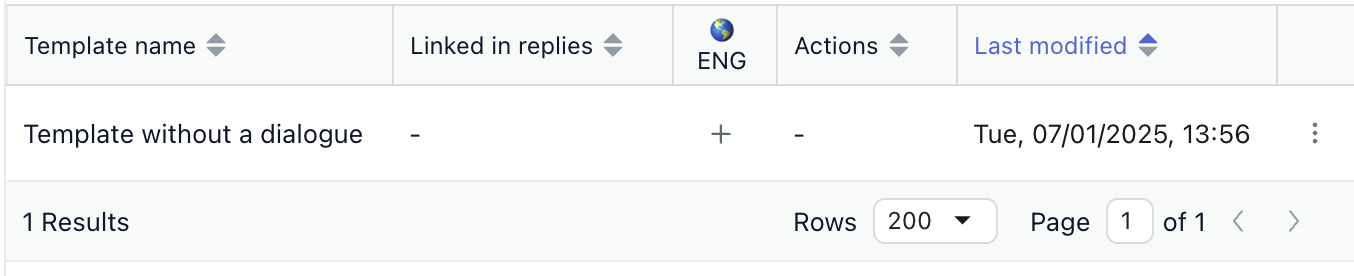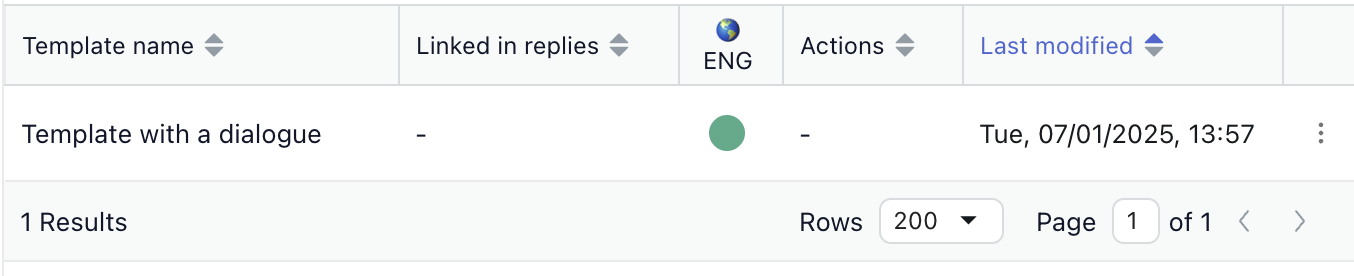模板是面向高级人工智能专员的特定回复版本,您可以在对话流程或对话中反复使用。您可以从头创建新模板,或将现有回复复制到新模板。您还可以创建多种语言的模板。
由于模板回复不是直接触发的,您可以使用它们来起草和编辑新的对话,然后再使它们对客户可见。
模板还可用于:
- 建立可重用模式,例如CSAT工作流程
- 编辑 Production 中的实时对话
- 保存对话以便重复使用
访问和查看现有模板
在模板页面上查看现有模板或创建一个新模板。
打开模板页面
- 在人工智能专员(高级)中,使用右上角的人工智能专员下拉字段选择带有您要查看的模板的人工智能专员。
- 在左侧栏中,单击 内容>模板。
如果还没有模板,系统将提示您创建一个。否则,将打开模板页面。
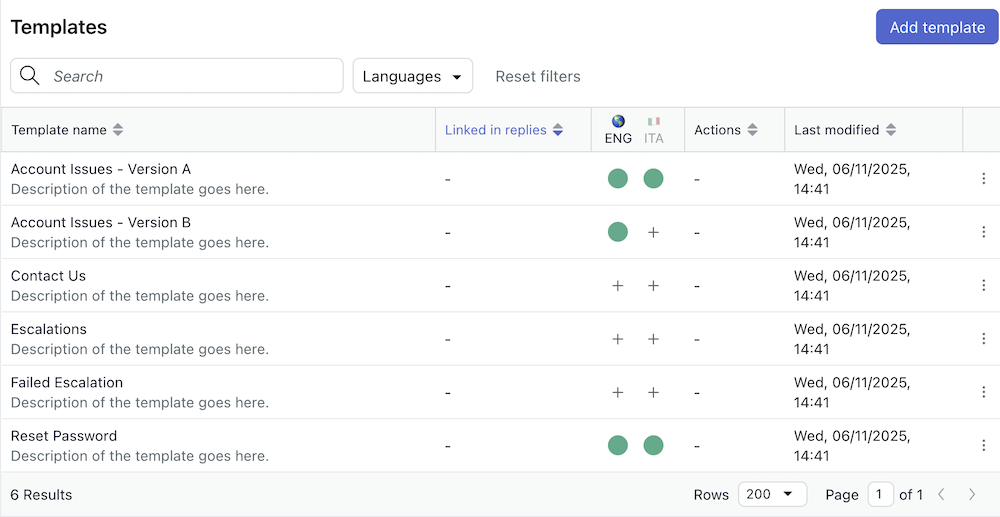
模板页面显示每个模板的以下信息:
- 模板名称和描述。
- 在 个回复中链接:链接到模板的回复。
- 语言:每种活跃语言的对话状态。
- 操作:在模板对话中应用的操作数。
- 最后修改于:模板最后一次更改的时间。
单击选项菜单图标 ( )以访问以下操作:
)以访问以下操作:
- 查看信息:查看并更新模板名称和描述。
- 复制到另一个人工智能专员:在您组织内的各个人工智能专员之间共享模板。
- 删除:从回复中删除所有指向模板的链接后,移除模板。
创建新模板
将回复复制到新模板
您可以复制现有对话,并将其另存为新模板。这样做的原因是要创建对话的备份,以便在草稿表格中进行编辑,或保存对话以供以后重复使用。
将回复复制到新模板
- 在人工智能专员(高级)中,使用右上角的人工智能专员下拉字段选择您要从中复制对话的人工智能专员。
- 在左侧栏中,单击 内容>用例 (适用于零训练人工智能专员或具有专员人工智能的人工智能专员)或 内容>意向 (用于基于表达式的人工智能专员)。
- 选择包含您要复制的回复的用例或意向。
- 选择 回复 标签。
- 单击编辑对话框图标 (
 )作为您要复制的回复。
)作为您要复制的回复。对话生成器随即打开。
- 单击选项菜单图标 (
 ),然后选择 复制到新模板。
),然后选择 复制到新模板。 - 输入模板名称和可选的描述,然后单击 从对话创建模板。
对话将另存为模板。
用模板替换对话
创建回复对话模板后,您可以将其替换为您管理的任意人工智能专员的现有回复。这样做的原因之一是为活跃的回复编辑并测试新对话,并在准备就绪时将其与旧对话交换。
用模板替换回复中的对话
- 在人工智能专员(高级)中,使用右上角的人工智能专员下拉字段选择您要从中复制对话的人工智能专员。
- 在左侧栏中,单击 内容>用例 (适用于零训练人工智能专员或具有专员人工智能的人工智能专员)或 内容>意向 (用于基于表达式的人工智能专员)。
- 选择包含您要使用模板的回复的用例或意向。
- 选择 回复 标签。
- 单击编辑对话框图标 (
 )作为您要替换的带有对话的回复。
)作为您要替换的带有对话的回复。对话生成器随即打开。
- 单击选项菜单图标 (
 ),然后选择 替换对话。
),然后选择 替换对话。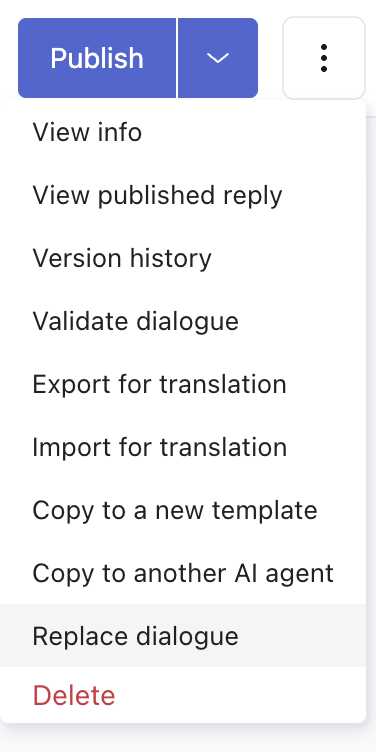
- 选择您要使用的模板对话。
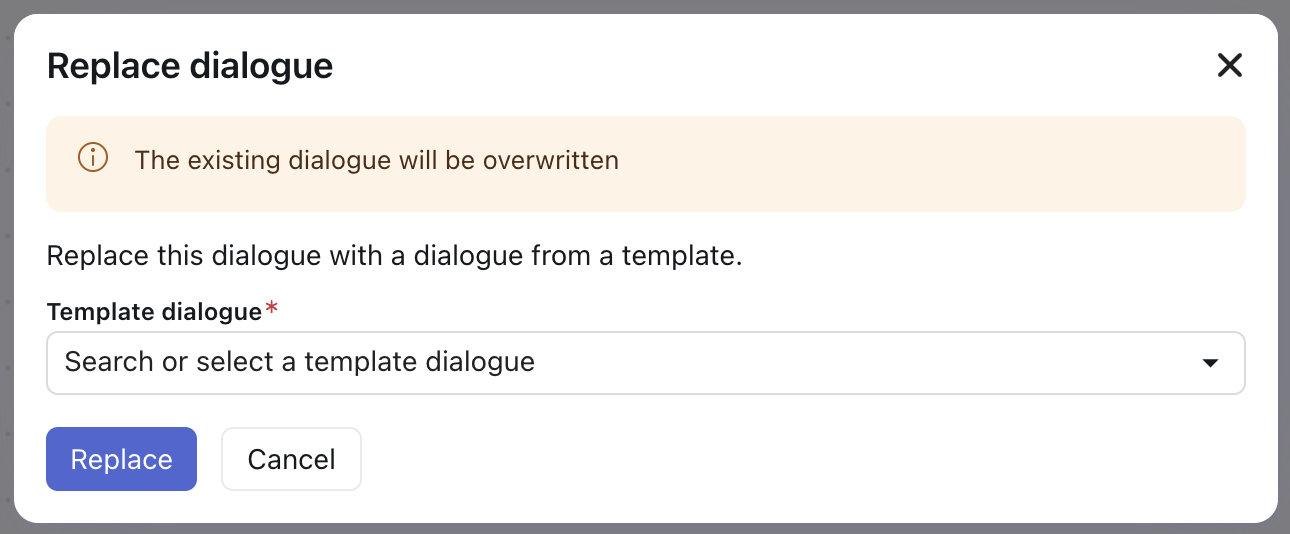
- 单击 替换 以同时替换对话并保存回复。
将模板下的回复分组
您可以将每种语言回复分组到一个模板下。
将模板下的回复分组
- 在您要添加到模板的回复中,打开对话生成器。
- 单击选项菜单 (
 ),然后选择 移动到不同的模板。
),然后选择 移动到不同的模板。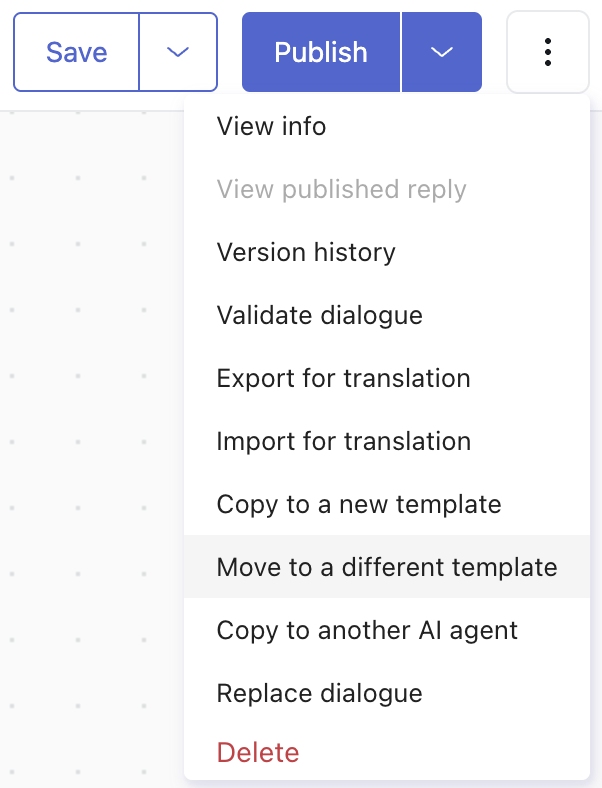
- 选择您要将回复移动到其中的模板,然后选择其要关联的语言。
每种语言只能有一个模板回复。
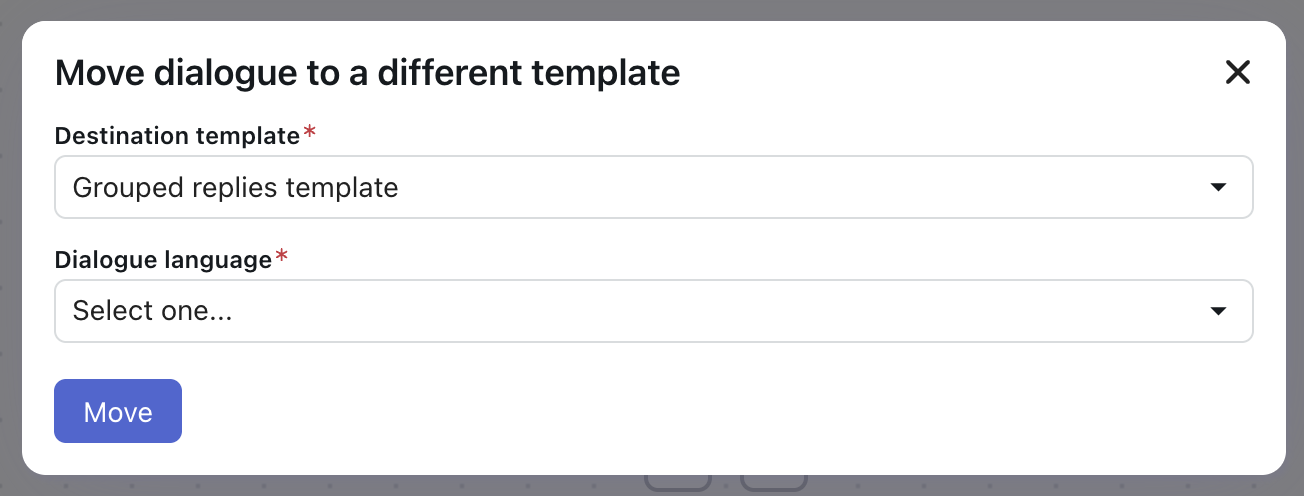
完成后,您可以根据需要 删除不再有关联回复的模板 。
更改模板回复的语言
和其他回复一样,您可以更改模板回复的语言。
更改回复语言
- 在 对话生成器中,单击选项菜单图标(
 ),然后选择 查看信息。
),然后选择 查看信息。对话设置窗格随即显示。
- 在 对话语言下,选择您要使用的语言。
- 单击 保存 以保存新的语言选择。
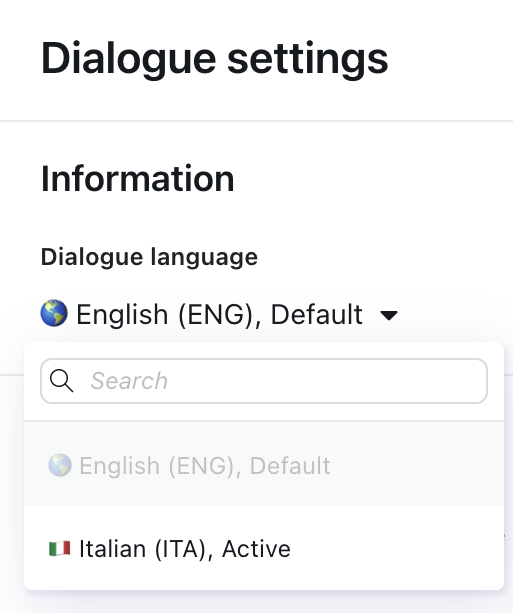
删除回复和模板
您可以删除与模板关联的回复,也可以删除完整的模板。
审阅链接到模板的回复
您可以查看链接到模板的回复列表,以了解模板的使用场景。请从模板详情或对话设置中进行此操作。
在模板详情中查看模板的使用位置
- 在模板页面上,查看 已链接在回复列中 ,查看此模板的使用次数。

- 单击您要审阅的模板所在的行。
模板详情页面随即打开,带有链接到该模板的回复列表。
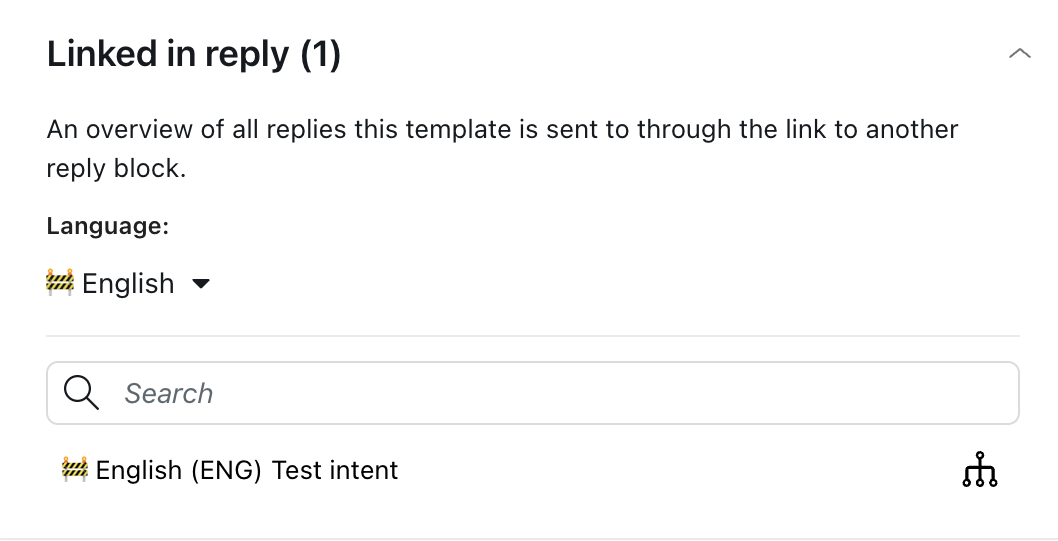
- 单击打开对话图标 (
 )导航到回复。
)导航到回复。
要查看对话设置中使用模板的位置
- 在回复中,单击 编辑对话 以打开对话生成器。
- 单击选项菜单图标 (
 ),然后选择 查看信息。
),然后选择 查看信息。 - 在右侧设置窗格中的“在回复中已链接”下,查看此模板通过要阻止的链接转发到的回复。
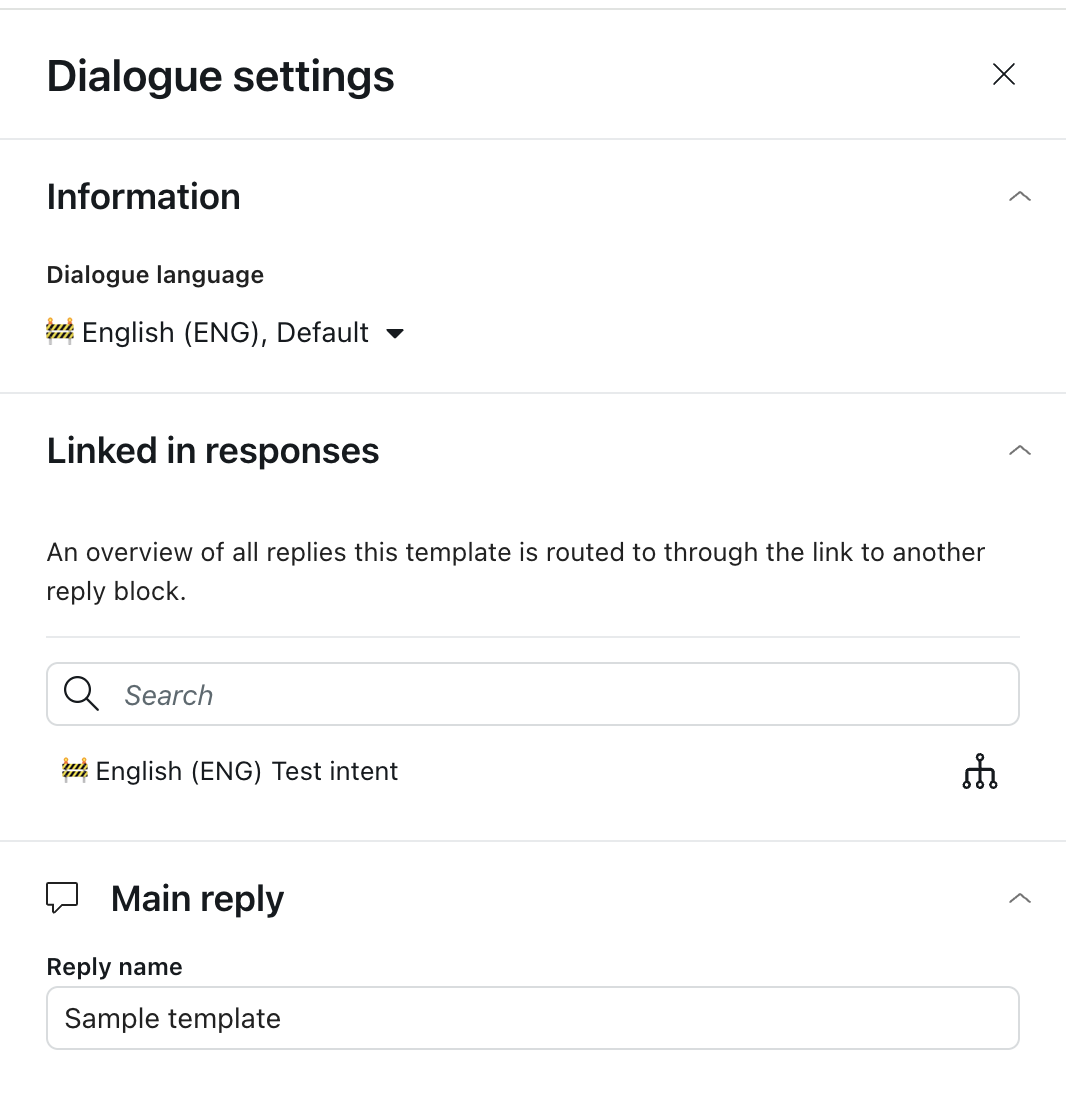
翻译免责声明:本文章使用自动翻译软件翻译,以便您了解基本内容。 我们已采取合理措施提供准确翻译,但不保证翻译准确性
如对翻译准确性有任何疑问,请以文章的英语版本为准。